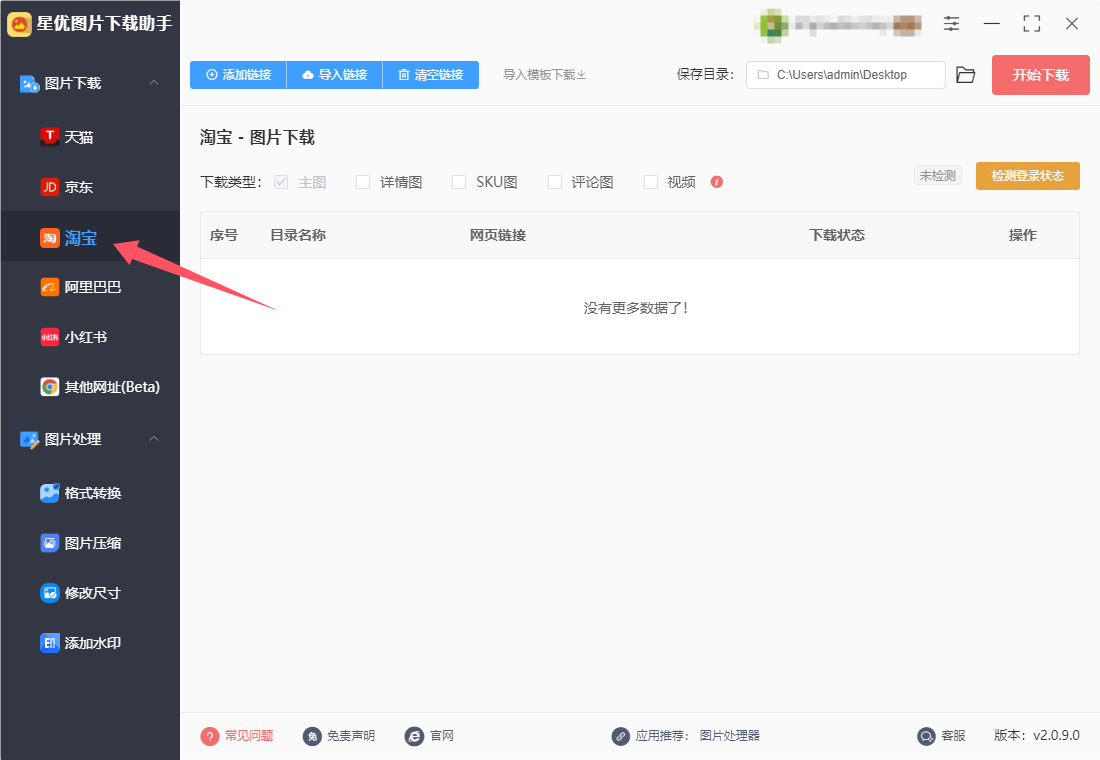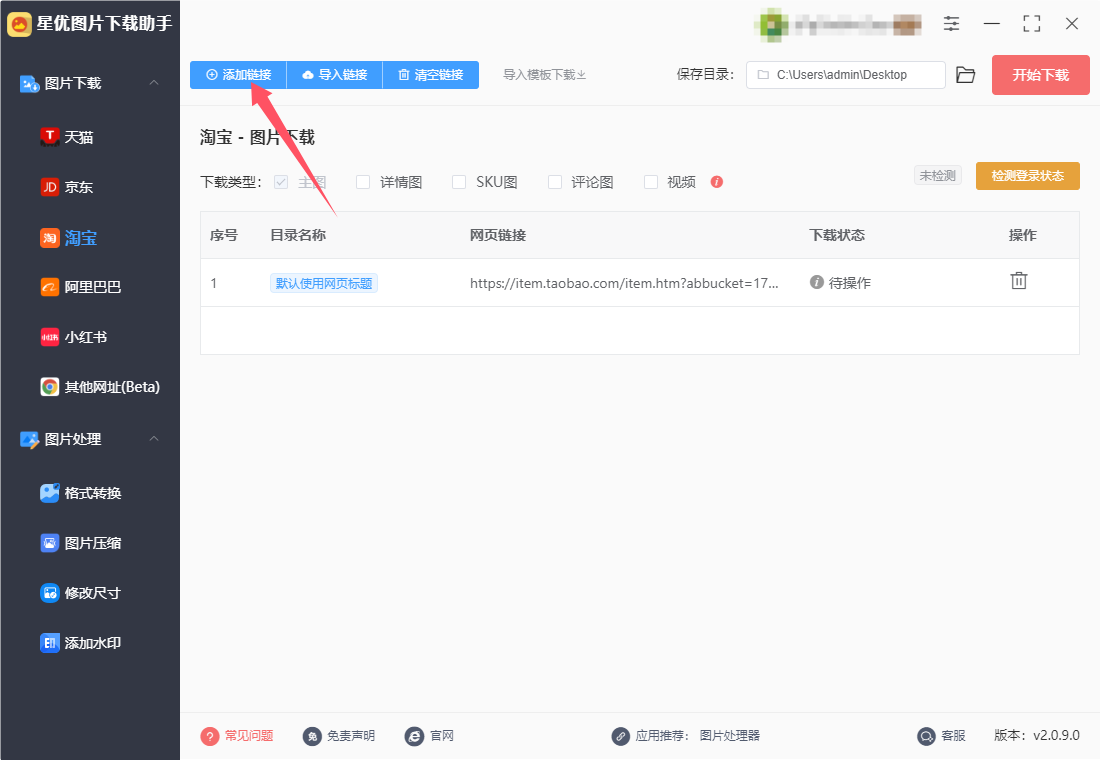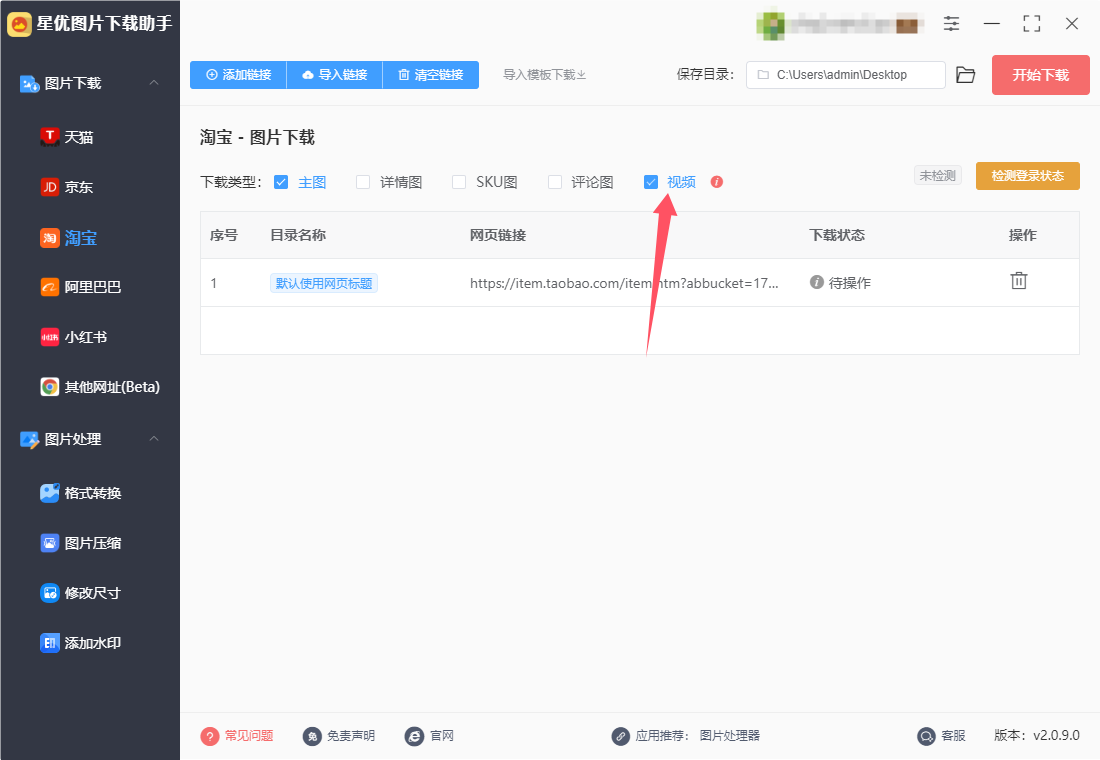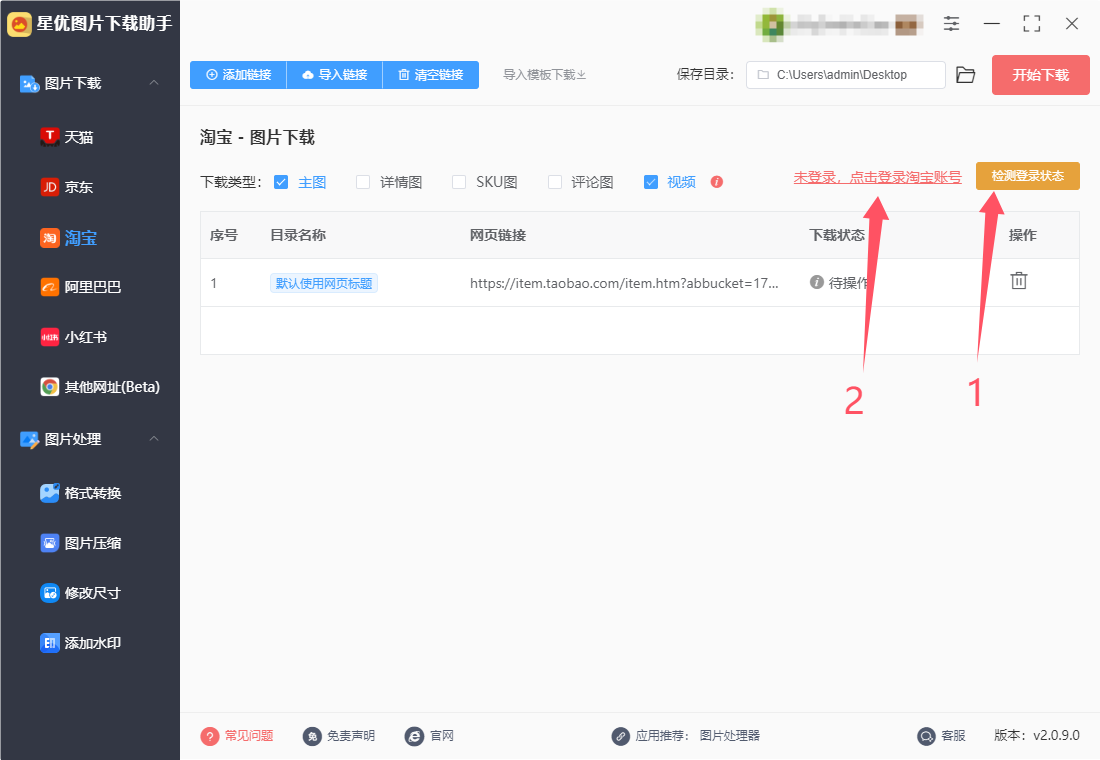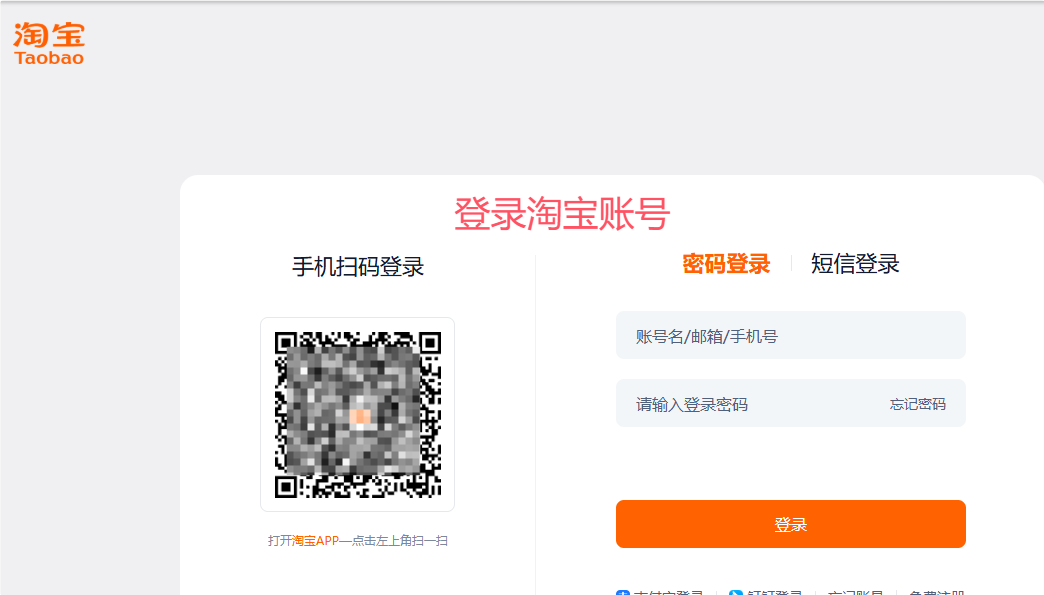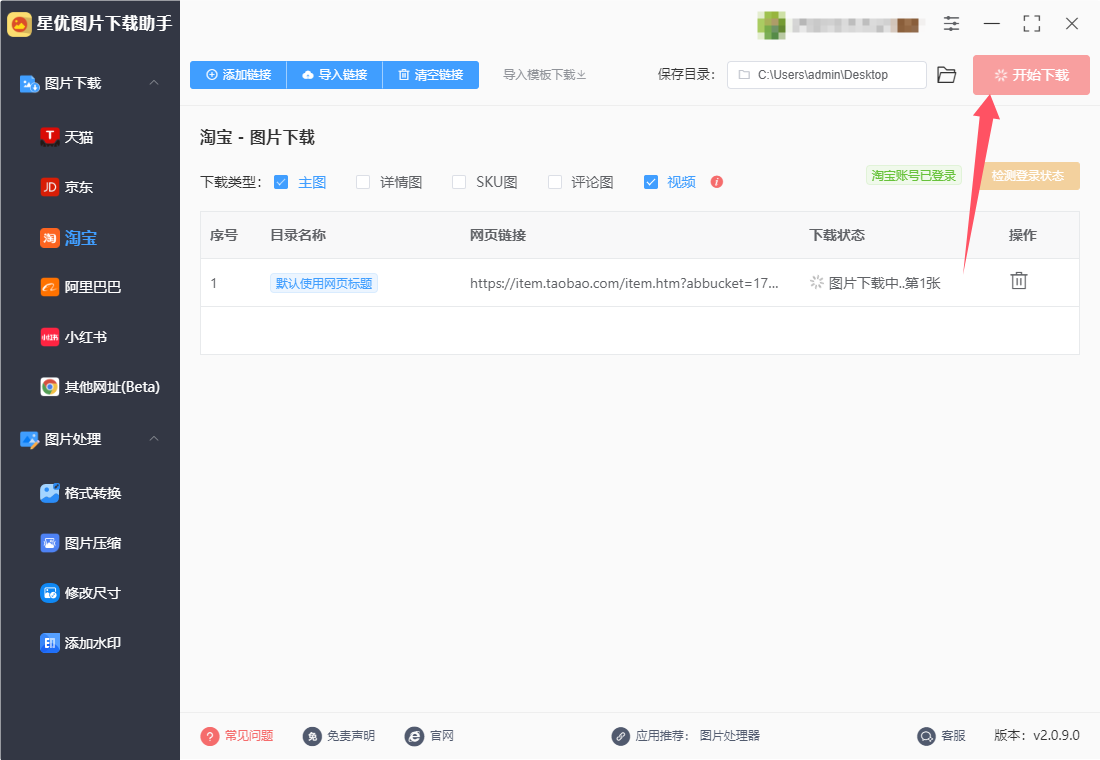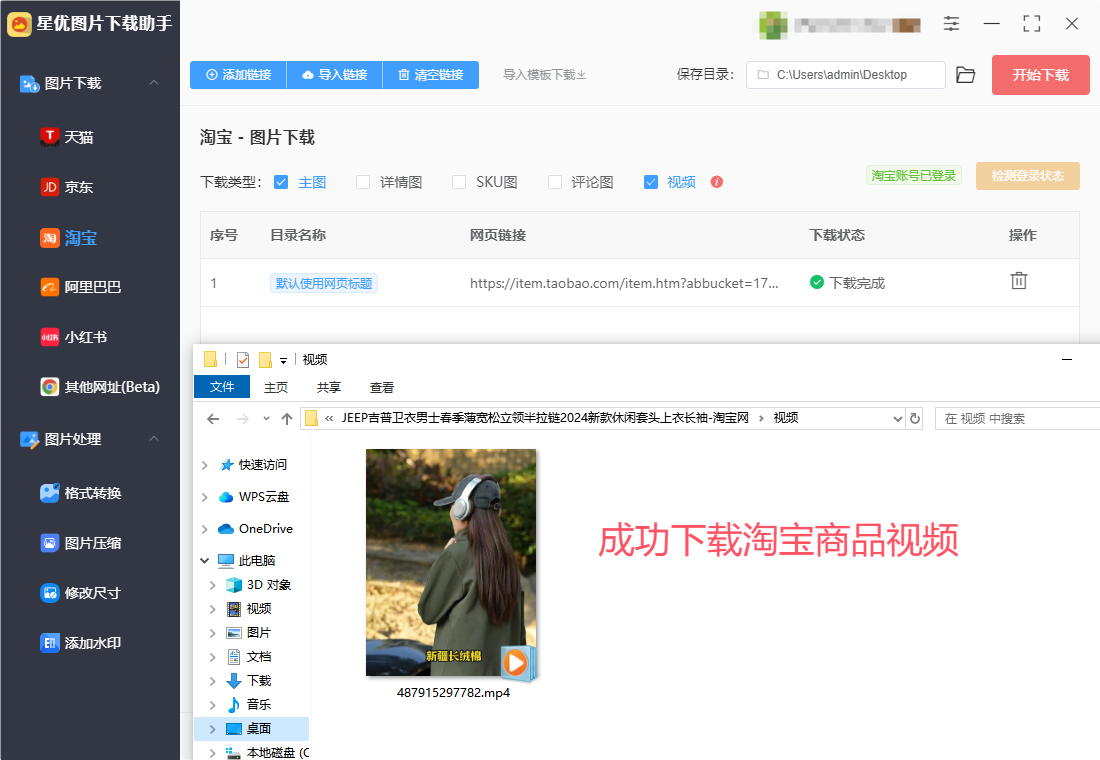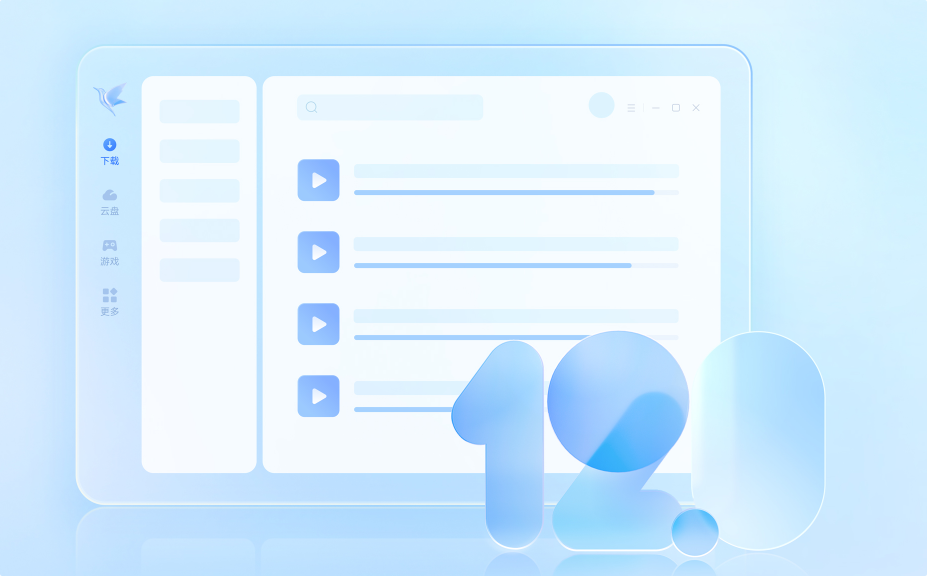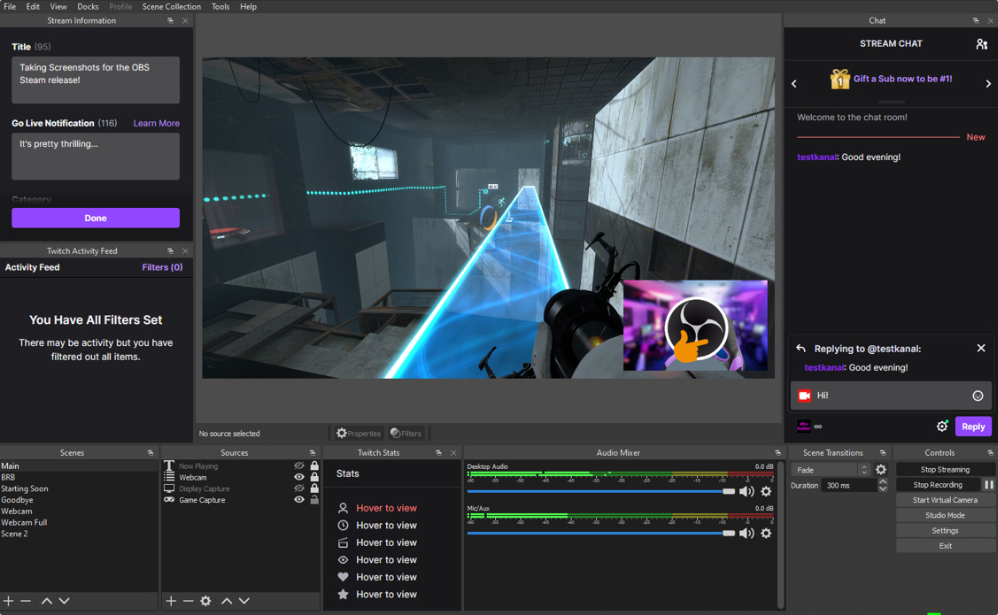淘宝视频如何下载?在淘宝购物时,我们时常会遇到一些商品视频,它们能更直观地展示商品的特点和使用效果。那么,如何将这些视频下载到本地呢?以下是一些实用的方法。最直接的方式是尝试右键保存。在淘宝商品详情页找到视频并播放,然后右键点击视频,选择“另存为”,再选择保存路径即可。但这种方法并非万无一失,因为有些视频可能受到版权保护或技术限制,无法直接下载。如果右键保存失效,可以借助第三方工具。市面上存在一些专门用于下载淘宝视频的第三方工具或软件,用户只需复制淘宝视频的链接,粘贴到工具中,选择下载质量和保存路径,即可开始下载。
是的,使用第三方工具进行下载是最为简单的,作为普通上班族来说效率最高,那么哪些软件具有下载淘宝视频的功能呢?下面就小编带领大家学习吧,三个方法教会你轻松快速下载淘宝视频。

方法一:使用“星优图片下载助手”软件下载淘宝视频
软件下载地址:https://www.xingyousoft.com/softcenter/XYCapture
步骤1,请你确保“星优图片下载助手”软件已经下载并安装到了电脑上,打开软件后请你点击左侧上面的【淘宝】图片下载功能。
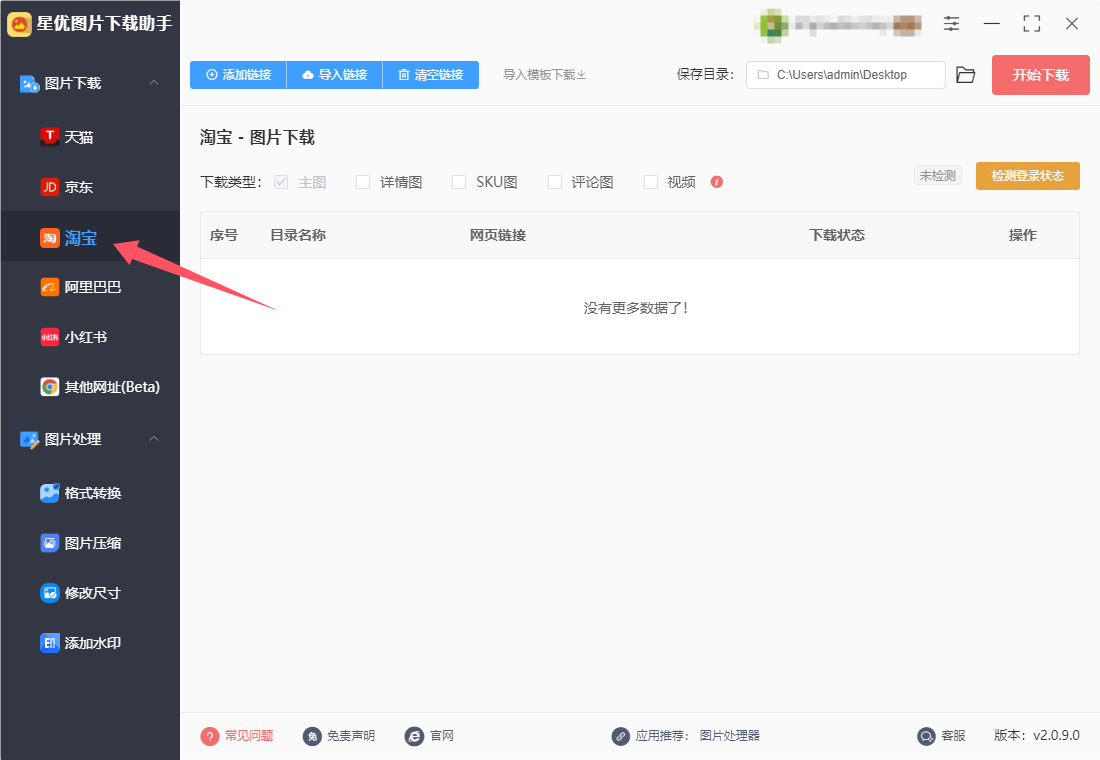
步骤2,随后点击软件上的【添加链接】按键,将需要下载的淘宝视频所在商品链接添加到软件里,支持添加多个链接,这样就可以批量下载淘宝视频了,节省时间。
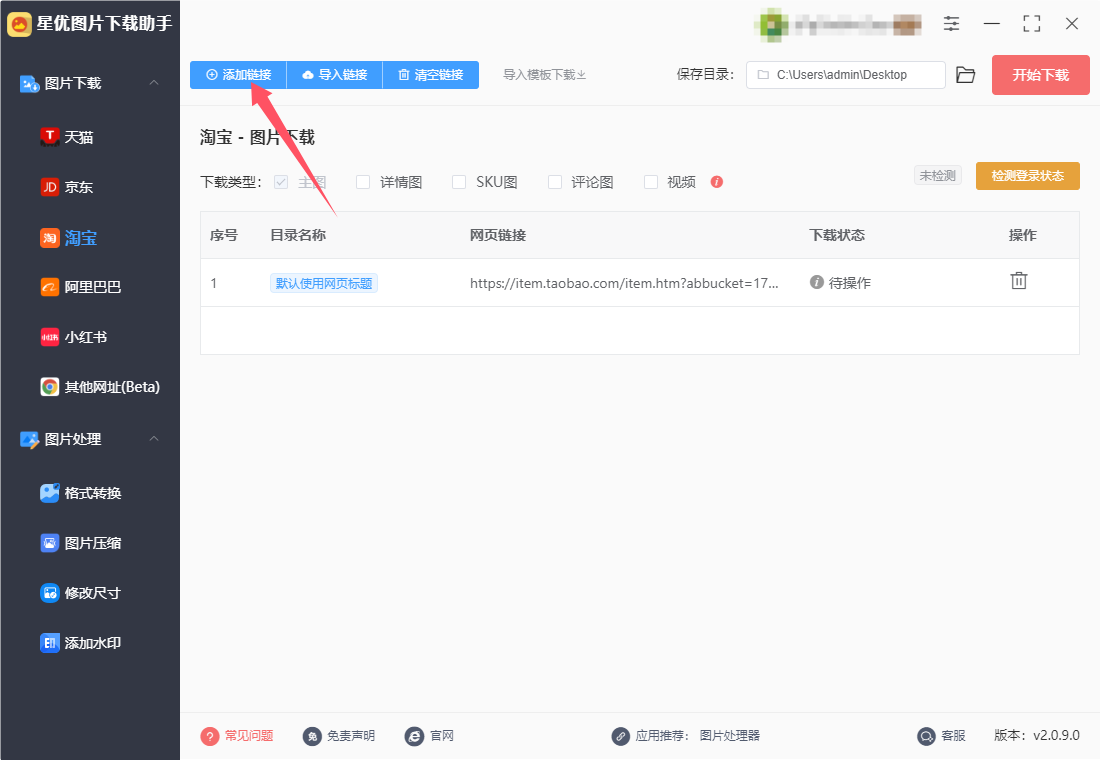
步骤3,本次目的是下载淘宝商品视频,因此还需要在【下载类型】右侧勾选“视频”选项。
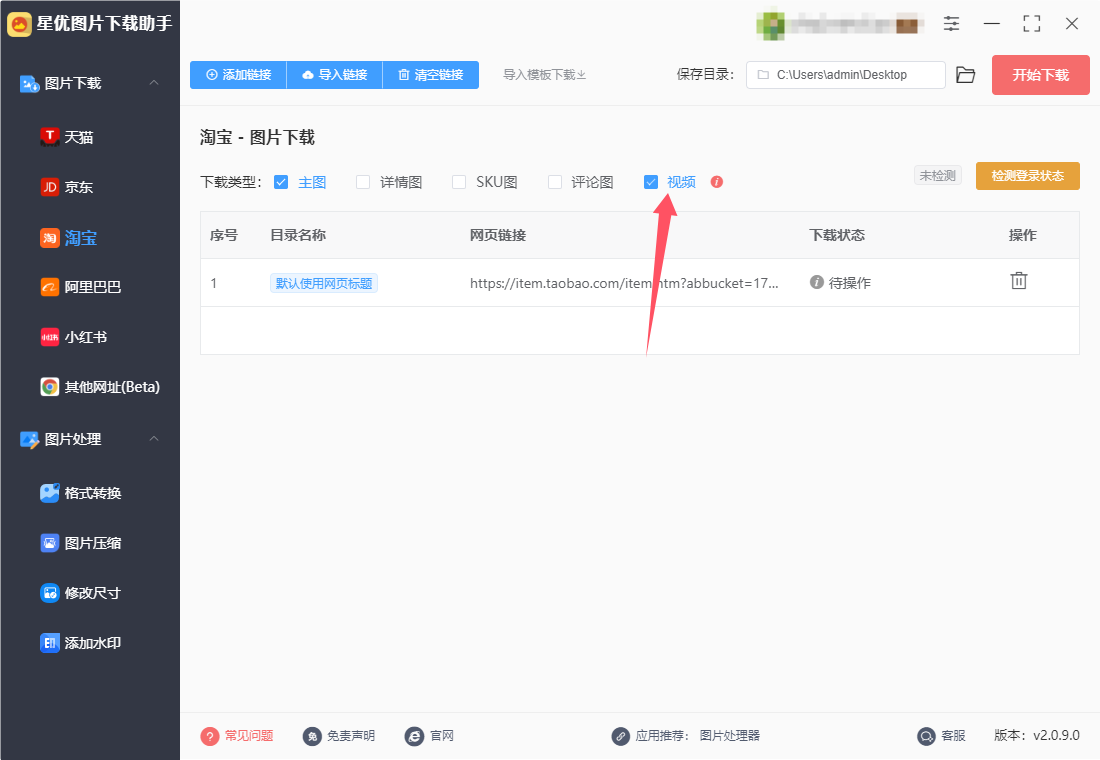
步骤4,本步骤请大家登录淘宝账号,只有登录淘宝账号后才能进行视频下载,登录顺序如下:
① 先软件右上角点击【检测登录】黄色按键启动登录检测,检测完成后点击左边出现的【未登录,点击登录淘宝账号】文字按键。
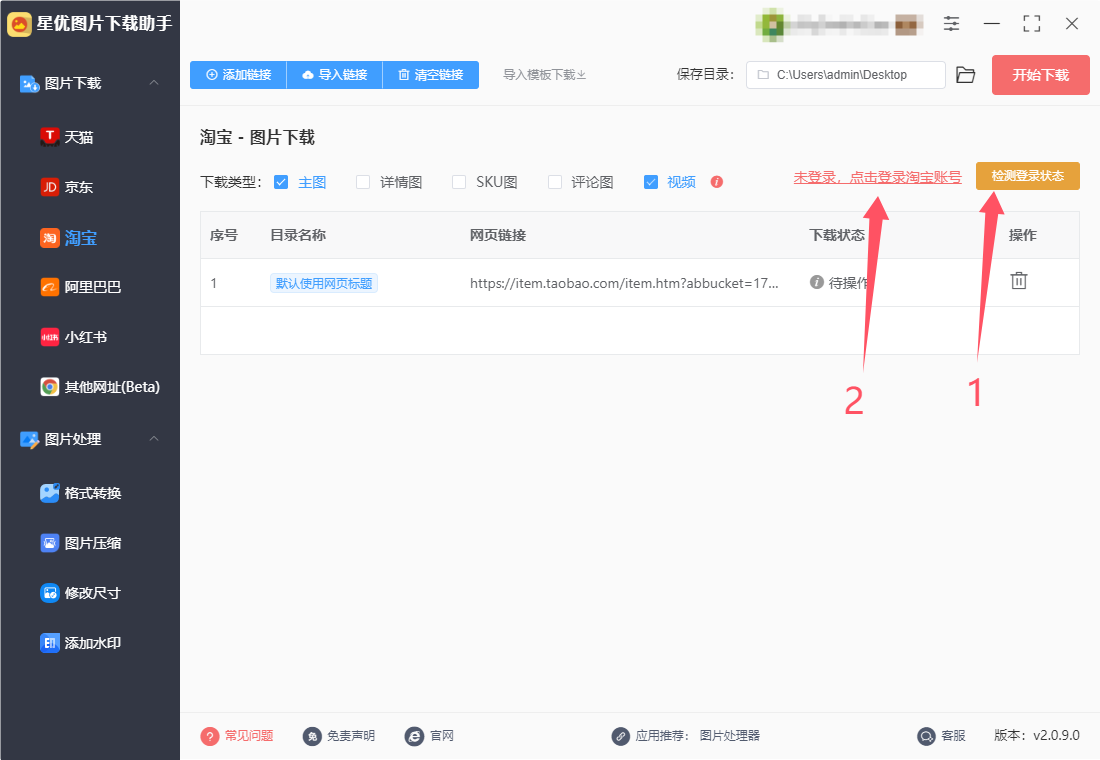
② 随后软件立即会弹出一个登录窗口,在这里登录自己的淘宝账号,登录成功后请关闭此窗口。
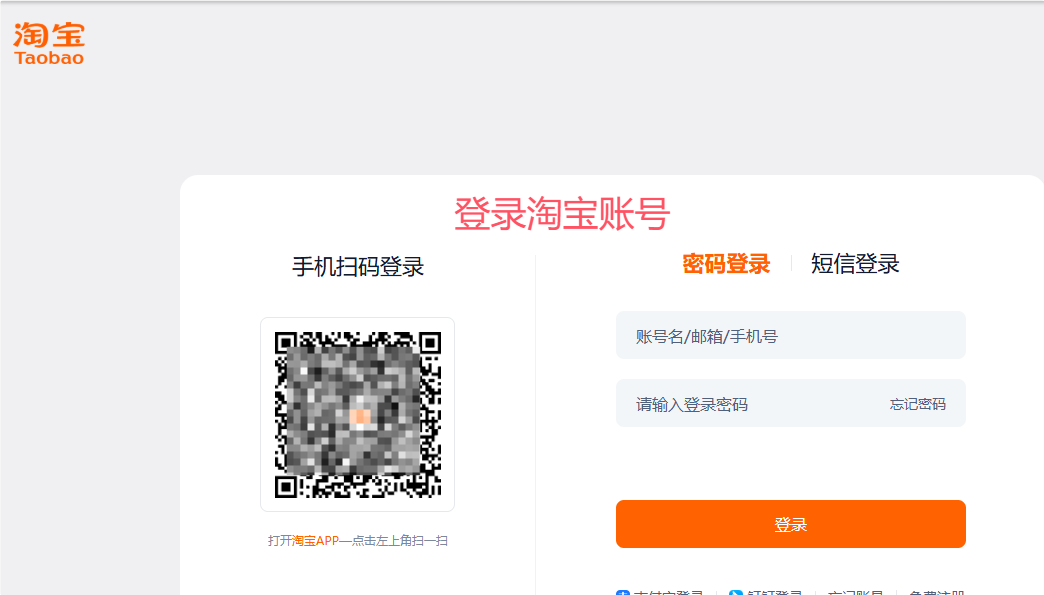
步骤5,登录结束后就可以启动下载程序了,我们点击软件右上角【开始下载】红色按键即可,如果添加的链接比较多,那么下载时间就可能会长一些,请大家耐心等待。
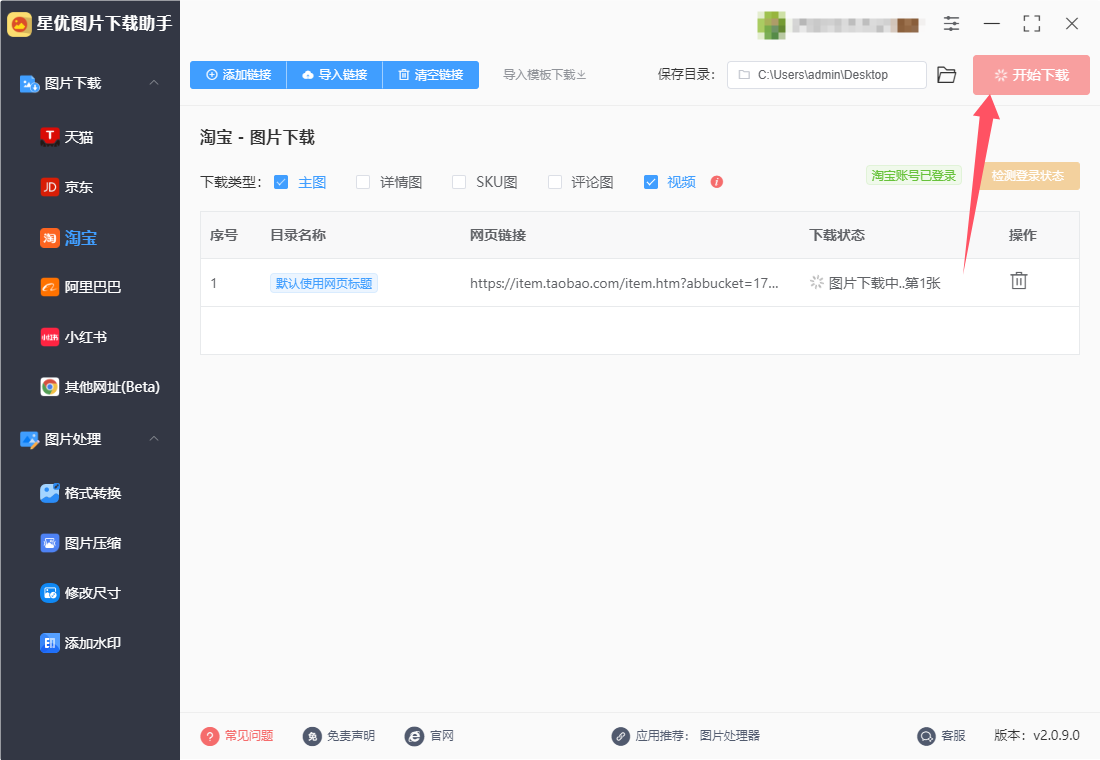
步骤6,下载结束时软件会自动打开输出文件夹,在输出文件夹里可以找到刚刚下载到的淘宝商品视频。
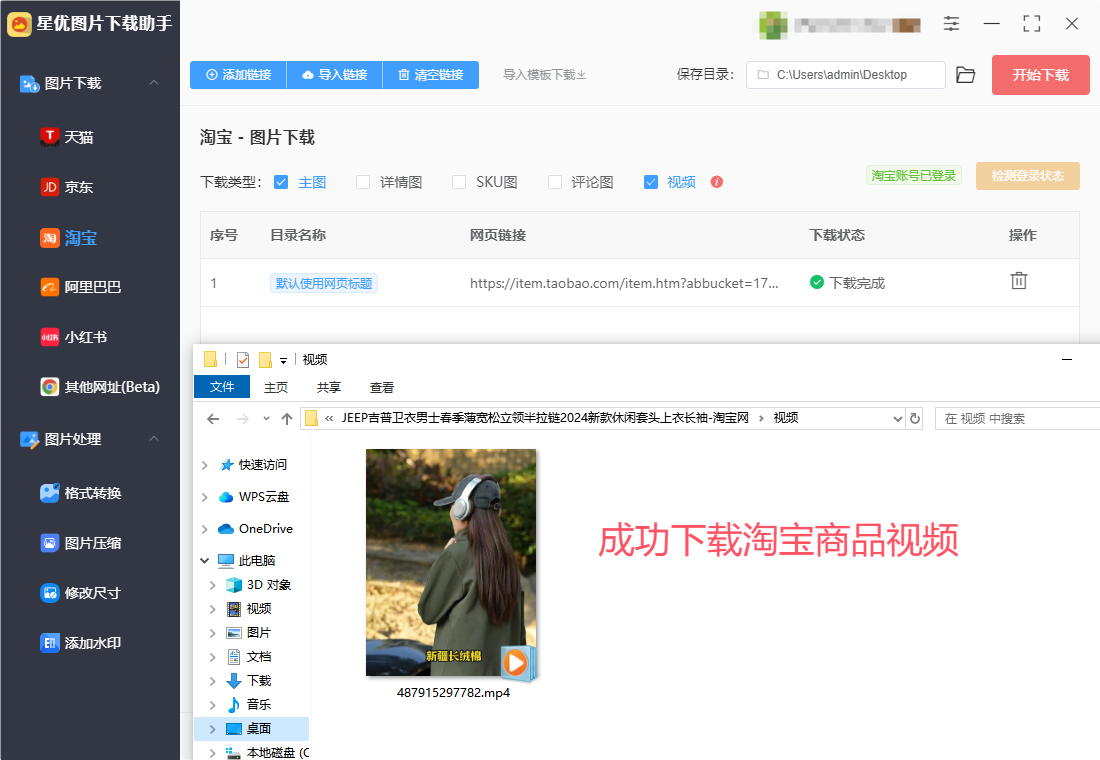
方法二:使用迅雷下载淘宝视频
通过迅雷下载淘宝商品视频并不是直接支持的功能,因为淘宝的视频通常是嵌入在网页中,不像一般的视频平台(如优酷、腾讯视频等)那样提供直接的下载链接。然而,通过一些技巧和步骤,依然可以使用迅雷下载淘宝上的商品视频。以下是最详细的操作步骤:
步骤一:通过电脑访问淘宝网页版本
打开浏览器:使用Chrome、Edge、Firefox等浏览器。
登录淘宝:访问 淘宝官网,并登录你的淘宝账户。
找到商品视频:在淘宝上找到带有商品视频的页面。通常商品详情页上方会显示“视频”标签,点击进去可以看到商品的视频介绍。
步骤二:复制视频链接
淘宝并不会直接提供视频的下载链接,因此我们需要通过查看网页源代码或使用开发者工具来获取视频的播放链接。
打开开发者工具:
在Chrome或Edge浏览器中,按下 F12 或 Ctrl+Shift+I 打开开发者工具。
切换到“Network”(网络)标签页,确保开始时页面已经加载完全。
播放视频:
在淘宝商品详情页中,点击商品视频进行播放,确保视频开始缓冲和播放。
这样,浏览器会通过网络请求加载视频文件。
筛选视频请求:
在开发者工具的“Network”标签页中,点击筛选按钮,选择媒体(Media)类型。
你会看到很多请求信息,寻找类型为“media”的链接。这个链接就是视频的实际地址。
复制视频链接:
找到视频的链接地址后,右键点击该请求,选择“Copy link address”(复制链接地址)。
你复制的链接通常是一个MP4文件的URL。
步骤三:使用迅雷下载视频
打开迅雷:
如果没有安装迅雷,请先下载并安装最新版本的迅雷(迅雷官网下载链接)。
新建下载任务:
打开迅雷,点击“新建下载任务”按钮。
粘贴视频链接:
在弹出的对话框中,粘贴刚才复制的视频链接地址,然后点击“确定”开始下载。
等待下载完成:
迅雷会开始下载视频文件,下载完成后你就可以在迅雷的下载目录中找到该视频。
步骤四:检查和播放视频
找到下载的视频文件:
下载完成后,进入迅雷下载文件夹,找到该MP4文件。
播放视频:
双击视频文件,使用视频播放器查看下载的淘宝商品视频。
注意事项
可能存在版权问题:下载淘宝的视频仅限于个人查看,切勿用于商业用途或传播,以避免侵犯版权。
视频质量:淘宝视频大多数是用来展示商品的,视频质量可能不是非常高,因此下载时需要注意文件大小和质量的平衡。
开发者工具的使用:如果你不熟悉开发者工具的使用,可以通过搜索一些相关教程来学习如何使用这些工具获取视频链接。
总结
通过以上步骤,你可以使用迅雷下载淘宝商品视频。需要注意的是,获取视频链接的过程相对复杂,需要一定的技术操作,如使用浏览器开发者工具查看请求并提取视频链接。下载视频时,务必遵守版权法规,只用于个人观看或保存,避免涉及到不当使用。
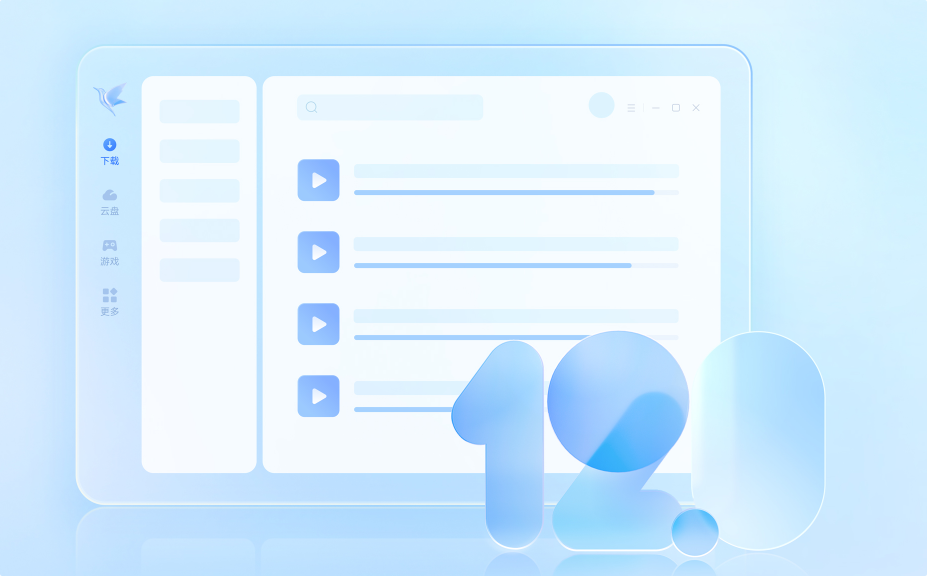
方法三:使用BCS Studio下载淘宝视频
使用 BCS Studio(Open Broadcaster Software)下载淘宝视频,实际上是通过录制视频的方式实现的,而不是直接下载文件。由于淘宝的商品视频没有提供直接的下载链接,使用OBS进行录制是一个可行的替代方案。下面是使用BCS Studio录制淘宝商品视频的详细步骤:
步骤一:下载和安装BCS Studio
下载BCS Studio:
根据你的操作系统(Windows、macOS或Linux)下载并安装BCS Studio。
安装完成后打开BCS Studio:
安装完成后,打开BCS Studio,进入主界面。
步骤二:配置BCS Studio设置
设置视频输出路径:
在OBS主界面,点击左下角的“设置”按钮(齿轮图标)。
在弹出的设置窗口中,点击“输出”选项卡。
在“录制”部分,选择一个存储视频文件的文件夹路径,确保你知道视频保存的位置。
设置录制格式:
在“输出模式”中,选择“简单”模式。
确保“录制格式”选项选择为常见的视频格式(例如 MP4)。
可以选择其他设置(如音频格式、视频质量等),但默认设置通常已足够。
设置视频和音频:
在“视频”选项卡中,设置帧率(FPS)。一般选择 30 FPS 或 60 FPS,根据你的需求和电脑性能来决定。
在“音频”选项卡中,确保选择合适的音频设备。
步骤三:设置视频源(录制淘宝视频的屏幕区域)
创建显示源:
在OBS主界面下方的“来源”框中,点击左下角的“+”按钮,选择“显示捕捉”或“窗口捕捉”。
显示捕捉:会捕捉整个屏幕的内容。
窗口捕捉:只会捕捉你选择的特定窗口(推荐选择这个,便于专门录制淘宝页面,不会误录其他内容)。
选择淘宝视频页面:
如果选择“窗口捕捉”,会弹出一个对话框,选择浏览器窗口(如Chrome、Edge等)中显示淘宝商品视频的窗口。
确保淘宝页面上的视频已经播放,OBS将自动捕捉到正在播放的视频。
调整捕捉区域:
如果捕捉的是显示内容,选择屏幕时,确保选择包含淘宝视频内容的区域。
如果捕捉的是窗口,OBS会自动选中你选择的淘宝浏览器窗口,你可以调整窗口大小和位置,以确保视频窗口清晰完整地显示。
步骤四:开始录制
开始播放淘宝视频:
在浏览器中,打开你想录制的淘宝商品视频,确保视频已经开始播放。
点击“开始录制”:
回到BCS Studio界面,点击右下角的“开始录制”按钮,OBS开始录制你所设置的屏幕区域或窗口。
监控录制过程:
在OBS的右下角,你会看到录制时间的计时,确保视频正在录制。你可以在浏览器中暂停或跳过视频,但录制过程会持续,直到你手动停止录制。
步骤五:停止录制并保存视频
点击“停止录制”:
当淘宝商品视频播放结束时,或者你录制的部分已完成,点击OBS的“停止录制”按钮。
找到录制文件:
录制的视频文件会被保存到你在设置时选择的文件夹内,通常是一个MP4文件。
你可以在该文件夹中找到录制的淘宝视频。
播放和检查视频:
打开保存的视频文件,检查录制的视频质量和是否完整。
步骤六:编辑(可选)
使用视频编辑软件:
如果你需要对录制的视频进行编辑(如裁剪、修剪等),可以使用一些视频编辑软件(如Adobe Premiere、Filmora等)来处理视频。
你可以根据需要去除不必要的部分,保存为最终的视频文件。
注意事项:
① 版权问题:使用OBS录制淘宝视频应仅限于个人观看或保存,避免用于商业用途或传播,以避免侵犯版权。
② 视频质量:OBS录制的视频质量取决于你的设置和电脑性能。如果需要更高质量的视频,调整“视频”和“输出”设置中的帧率和分辨率,或者选择更高质量的录制格式。
③ 录制过程中避免其他操作:在录制淘宝视频时,最好尽量避免做其他影响录制的操作(例如打开其他窗口,切换应用程序等),以避免影响录制效果。
④ 录制时的音频处理:如果淘宝视频中有背景音乐或语音解说,确保你正确设置了音频源,以便捕捉视频中的声音。你可以在OBS中选择是否捕捉系统音频或麦克风音频。
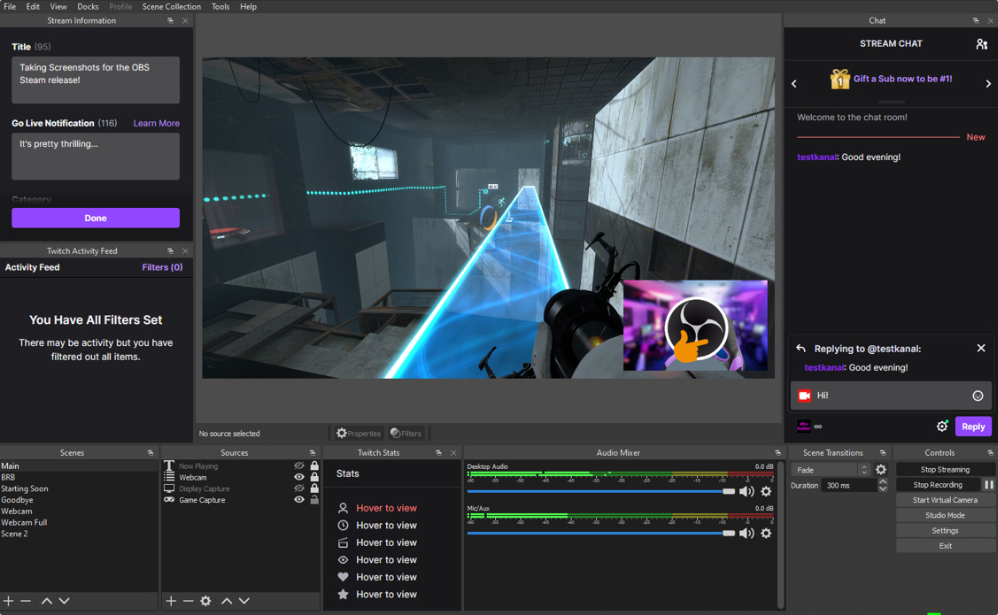
对于有一定技术基础的用户,可以使用浏览器的开发者工具来查找和下载淘宝视频。通过开发者工具,用户可以定位到视频文件的URL地址,然后使用下载工具或浏览器自带的下载功能进行下载。这种方法需要一定的技术基础,包括了解HTML、CSS和JavaScript等网页技术。需要注意的是,在下载和使用淘宝视频时,一定要遵守相关法律法规和淘宝平台的规定,不要侵犯他人的知识产权和隐私权。同时,不同的下载方法和工具可能会影响视频的质量和完整性,请根据实际需求选择合适的方法。随着短视频的流行,淘宝平台上也涌现了大量的商品展示视频、用户评价视频和直播内容,这些视频不仅帮助消费者更好地了解产品,还能增加购物的乐趣。不过,很多用户可能会希望将淘宝的视频下载到本地,方便离线观看或保存。上面就是关于“淘宝视频如何下载”的几个解决办法,相信对大家有很大帮助,学会后的小伙伴要记得回来点个赞哦。